Как сделать шаблон страницы wordpress
Добавил пользователь Алексей Ф. Обновлено: 19.09.2024

Шаблоны страниц и постов позволяют быстро настраивать сайт и наполнять его контентом, при этом не вникая в подробности программирования. Шаблоны всех необходимых типов страниц есть в базовой комплектации WordPress, а также в любой теме сайта. Но если имеющихся вариантов недостаточно для полноценного функционирования сайта, можно создать свой макет.
По сути, шаблон – это файл, сообщающий платформе каким образом нужно выводить контент. Когда посетитель сайта отправляет запрос на просмотр той или иной части сайта, WP показывает ее, используя подходящий шаблон. Все макеты в теме распределены в определенной иерархии, согласно которой и осуществляется выбор шаблона при каждом открытии страницы или поста. Иерархия представляет собой список файлов соответствующего типа, распределенных по правилам установленной градации. Используется всегда шаблон, подходящий для вывода запрашиваемой страницы и имеющий наивысший приоритет среди других подходящих фалов.
В списке отвечающих требованиям макетов первым будет располагаться наиболее приоритетный. В самом низу списка размещается файл index.php. Он отвечает за вывод контента, для которого нет специального шаблона.
Использование шаблонов страниц

Для отображения всех неспецифичных страниц используется шаблон page.php. Он является стандартным, позволяет размещать любую информацию. Для специализированных страниц, например страниц архива, существуют отдельные макеты (в данном случае archive.php). Если же появляется необходимость сделать отдельные части сайта отличающимися от стандартных, для них устанавливаются отдельные шаблоны. При этом отдельные страницы и посты выводятся по новому шаблону, а все остальные по стандартному. Так, при необходимости можно выводить отдельные типы страниц с измененным расположением сайдбара, чтобы он лучше вписывался в общий вид контента, или не мешал его просмотру.
Индивидуальные макеты создаются путем изменения кода темы. Чтобы внесенные коррективы не исчезали при обновлении темы, и чтобы можно было легко вернуться к исходному варианту в случае неудачного вмешательства в код, перед началом работ по созданию шаблонов стоит обзавестись дочерней темой.
Применение произвольных шаблонов
Есть три способа установить вывод страниц и постов по новому макету с индивидуальными характеристиками. Первый заключается в корректировке существующего стандартного шаблона. Второй – установка созданного шаблона в иерархию. Третий – привязка нужного макета к страницам.
Изменение стандартного шаблона
При помощи условных тегов в стандартном шаблоне можно задавать измененный вид страниц. Так, на страницах отдельных категорий в шапке может выводиться разное изображение. Также можно видоизменить меню в зависимости от категории, раздела или другого условия. Причем условие может быть не одно, их задают таким образом, чтобы максимально точно указать системе для какой именно страницы должна применяться функция. Но слишком большое количество условных операторов создает излишнее нагромождение кода. Поэтому при необходимости устанавливать более двух условий, лучше использовать другой способ введения макета.
Создание шаблона в иерархии
Иерархия шаблонов, из которых система выбирает нужный, выглядит вот так:
- произвольные шаблоны страниц
- page-.php
- page-.php
- page.php
- index.php
Если в иерархию подходящих для вывода файлов входит хоть один произвольный макет, он будет считаться приоритетным. О произвольных шаблонах речь пойдет позже. Без вариантов произвольного типа система будет искать файл, содержащий слаг запрашиваемой страницы. Файл с указанным адресом или ID будет считаться приоритетным, а значит, именно его будет использовать WP.
Привязка произвольных шаблонов
Предыдущий вариант основан на том, что система выбирает наиболее приоритетный макет автоматически. Но можно просто привязать произвольный шаблон к страницам, для которых он предназначен. Как уже было сказано, при наличии подходящего произвольного варианта система выбирает его. Осуществить привязку можно при помощи быстрого редактирования или через редактор страниц вордпресс.
Инструкция по созданию произвольных страниц

Процедура создания шаблона связана с изменением кода. Поэтому требует особого внимания и осторожности.
Шаг 1
Желательно выполнять этот процесс с использованием стандартного шаблона. Идеальный вариант – взять и отредактировать файл, который уже используется для отображения страницы. Обычно за выведение всех страниц отвечает файл page.php. Если нет, можно отыскать выводящий макет при помощи плагина What The File. Он выведет часть кода цветом, это и будет файл шаблона.
Шаг 2
Шаблон копируется и переименовывается. Все изменения будут внесены в дубликат. Основная версия останется нетронутой, чтобы продолжать выполнять свою функцию для всех стандартных страниц. Название может быть любым, лучше чтобы оно включало название темы и имело дополнительные значения, указывающие на назначение макета. Естественно, название должно быть уникальным для всего кода, то есть оно не должно повторять имя другого файла.
Шаг 3
Далее следует изменить заголовок файла, чтобы он читался как произвольный шаблон. Откорректировать нужно вот эту часть:
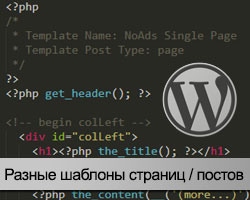
Подобная задача может возникнуть, когда вам в пределах одного сайта нужно иметь разные шаблоны страниц в плане оформления. Самая простая ситуация, что приходит на ум: скрытие рекламы/баннеров в избранных статьях; либо вдруг захотите удалить в некоторых публикациях списки похожих заметок или, допустим, какие-то элементы сайдбара. Сегодня научу вас это делать.
К данному вопросу возвращаюсь уже не первый раз, захотел собрать все нюансы и знания в одном месте. К счастью, современные методы по сравнению с прошлыми модификациями, максимально просты. Вам даже не надо ставить дополнительные модули, как раньше. Разработчики WordPress действительно упрощают и улучшают систему.
Итак, сегодня рассмотрим:
Разные шаблоны страниц / записей в WordPress
Теоретически все, что вам нужно в этом случае — размещение некого кода в самом верху соответствующего файла:
В первой строке указывается название для WP админки, во второй определяются типы записей, в которых можно этот макет применять (в примере: post, page и product).
То есть по факту, вам достаточно сделать один новый шаблон страницы WordPress, что будет задавать правила отображения информации на сайте для всех заметок с контентом. Однако тут все зависит от того, отличаются ли коды в single.php и page.php — если да, то придется выполнить модификацию каждого из них.
Общий алгоритм действий:
1. С помощью FTP клиента FileZilla заходите на свой хостинг в директорию с названием установленной темы wp-content/themes/имя_темы (или дочерней).

2. Копируете файл, используемый для отображения постов/страниц (single.php и page.php) на локальный компьютер.
3. Переименовываем, например, в page-new.php или page-noads.php и т.п. (название роли не играет).
4. Дальше приступаем к его редактированию с помощью Sublime Text или Notepad++. В самом верху добавляете упомянутый ранее код (заменяя существующий, если он там есть). Получится вот так:

5. Загружаете новый вариант обратно на хостинг в ту же директорию.
Выбор шаблона страницы в WordPress
Теперь переходим в админку системы, открываем любую публикацию для редактирования и ищем там следующий блок:

Отображаемое здесь название задается в строке Template Name.

Разный сайдбар, хедер, футер и не только
Внимательно посмотрев на установленную тему, увидите, что для вывода базовых элементов там применяются стандартные функции: get_sidebar, get_header, get_footer. Если вы модифицировали свой макет, но оставили их там, то на сайте будет отображаться такое же содержимое, что и в основном варианте.
Разберем самую простую ситуацию — у нас получился новый исправленный page.php, но в сайдбаре также требуется внести некоторые коррективы. В таком случае вместо get_sidebar я использую конструкцию:
Разумеется, вам нужно создать соответствующий файл sidebar-category-noads.php. Хотя, теоретически, можно сразу в новом макете писать код без include, но так структура становится менее наглядной.
Понятно, что фишка применима не только к этим трем блокам на сайте, а и любым другим — внимательно изучайте исходники, которые используете в работе.
Отдельные шаблоны записей по категориям
Тут, по сути, имеется два способа. Я лично предпочитаю тот, что попроще — открываете единичный пост single.php в редакторе, и размещаете код:
Второй вариант рассмотрен тут. Вам нужно разместить следующий код в functions.php:
/* * Define a constant path to our single template folder */ define(SINGLE_PATH, TEMPLATEPATH . '/single'); /** * Filter the single_template with our custom function */ add_filter('single_template', 'my_single_template'); /** * Single template function which will choose our template */ function my_single_template($single) < global $wp_query, $post; /** * Checks for single template by category * Check by category slug and ID */ foreach((array)get_the_category() as $cat) : if(file_exists(SINGLE_PATH . '/single-cat-' . $cat->slug . '.php')) return SINGLE_PATH . '/single-cat-' . $cat->slug . '.php'; elseif(file_exists(SINGLE_PATH . '/single-cat-' . $cat->term_id . '.php')) return SINGLE_PATH . '/single-cat-' . $cat->term_id . '.php'; endforeach; >
Дополнительные нюансы
Напоследок 2 небольших замечания. Иногда бывает, что в премиальной теме в админке нет выбора макета для постов (post), а вместо них разработчики внедрили форматы. В таком случае можно использовать для альтернативного вывода инфы один из них.

Метод, конечно, не самый грамотный, но работает. Не забудьте внести правки в соответствующий файл.
Вторая фишка — когда нужно скрыть/показывать виджет в зависимости от выбранного варианта макета. В таком случае на помощь приходит плагин Widget Logic и условные операторы is_page_template либо has_post_format.

Если есть вопросы по основной части заметки, и по доп.нюансам, пишите ниже, — постараюсь ответить.
Понравился пост? Подпишись на обновления блога по RSS, Email или twitter!

Оцените статью:
Категории: Возможности; Начинающим;
Теги: возможности шаблона, вывод постов, полезное для блога, правка шаблона, работа с ftp, страницы сайта.
Этот туториал покажет, как создать новый шаблон страницы для шаблонов WordPress Cherry Framework .
Войдите в админ панель WordPress.
Создайте новый .php файл в любом редакторе, например, Dreamweaver или Notepad++, и назовите его, например, new.php. Добавьте в этот файл следующий код:
Теперь вернитесь к странице, которую вы создали в админ панели WordPress. В панели Атрибуты страницы (Page Attributes) вы можете выбрать новый шаблон страницы под названием “Пользовательский” (“Custom”).
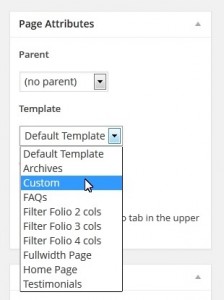
Cнова откройте файл new.php file и начните добавлять свой контент. Файл может содержать все, что вы захотите, включая неизменяемый контент или элементы макета страницы, которые будyт выводить ее контент.
Вы можете использовать элементы кода других шаблонов страницы из папки wp-content/themes/CherryFramework , чтобы создать специфическую страницу.
Давайте сначала добавим хедер и футер в новый шаблон страницы:
Если вы сохраните изменения, то сможете увидеть их на странице:
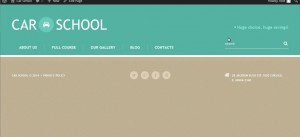
Теперь необходимо выбрать вид контента, который вы хотите использовать на этой странице. Допустим, у вас нет отдельного шаблона страницы для пользовательских постов “Наша команда” (“Our Team”). И вам нравится дизайн шаблона страницы Отзывов (Testimonials) и вы бы хотели использовать этот дизайн для постов “Наша команда” (“Our Team”). Для этого в меню Дизайн -> Редактор (Appearance -> Editor ) вы легко найдете файл, который содержит код шаблона страницы Отзывов (Testimonials). Его название page-testi.php.
Откройте этот файл для редактирования. Скопируйте только код контента, так как вы уже добавили хедер и футер (ниже приведен пример данного кода, ваш код может выглядеть иначе):
Вставьте скопированный код в файл new.php. Замените Template Name: Custom на Template Name: Team
И замените page-testi.php на new.php в этом коде.
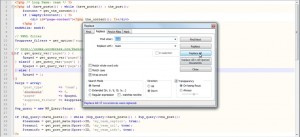
Когда файл loop-new.php создан и отредактирован, снова откройте файл new.php и замените loop/loop-testi.php на loop/loop-new.php в его коде. В результате ваш код будет выглядеть следующим образом:
Сохраните изменения и проверьте вашу новую страницу. Теперь она должна содержать пользовательские посты “Наша команда” (“Our Team”) с дизайном страницы Отзывов (Testimonials).
Привет! В шаблонах WordPress установленных по умолчанию, нет такой функции, как шаблон страницы WordPress. Однако это не значит, что не нужно знать, что это такое и как это работает.
Шаблон страницы WordPress

В некоторых темах авторы добавляют до 7-8 собственных шаблонов для страниц.

Если не выбрать шаблон страницы или такого выбора нет, будет использован шаблон автора темы, например, custom.php , если его нет – шаблон файла page.php , если его нет – шаблон файла index.php .
Выбор шаблона страницы в WordPress
Предварительный просмотр шаблона страницы WordPress

Публикация страницы
Как включить выбор шаблонов страниц
Чтобы включить выбор шаблонов страниц, нужно:
В текстовом редакторе, типа Notepad++, нужно создать файл под любым названием (для примера: Serov). Расширение файла должно быть php. Файл должен иметь такое содержание:


Вывод
В данном уроке мы рассмотрели, что такое шаблон страницы WordPreess. На этапе освоения системы создавать свои шаблоны страниц не нужно. Однако использовать все возможности предоставленные авторами твоей рабочей темы необходимо. Как полностью создать свой шаблон для страниц в следующих постах, другого раздела.
Читайте также:

